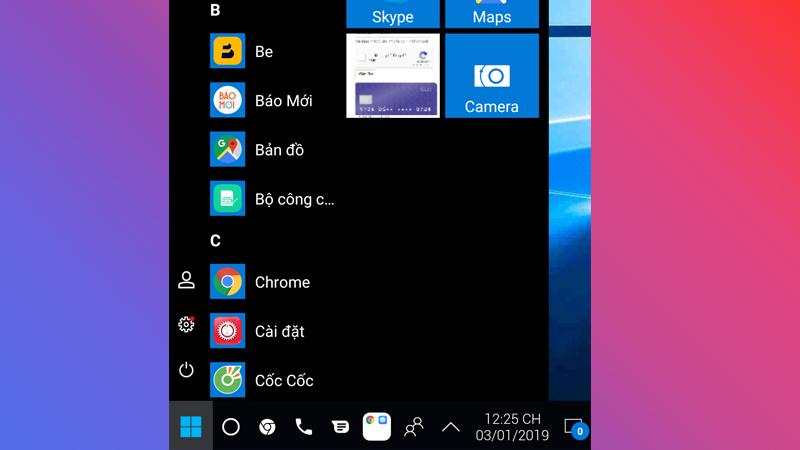Nếu các bạn đã quá nhàm chán với giao diện của hệ điều hành Android. Muốn làm một cái gì đó mới mẻ lạ lạ cho chiếc điện thoại thân yêu của mình thì hãy đọc bài viết này nhé. Tôi sẽ hướng dẫn một mẹo nhỏ để giao diện Android trên điện thoại thành Windows 10.
Để làm được điều này, chúng ta cần đến ứng dụng Computer Launcher. Download nó về cài đặt, kích hoạt, chiếc điện thoại của bạn sẽ thay đổi 180 độ. Computer Launcher có những tính năng, icon biểu tượng giống hệt hệ điều hành Microsoft Windows 10 trên máy tính. Từ thanh Taskbar, Cortana, biểu tượng Desktop, hay thùng rác Recycle Bin,và icon this PC...
Một hạn chế của Computer Launcher là miễn phí. Nên khi biến giao diện Android trên điện thoại thành Windows 10 thỉnh thoảng sẽ xuất hiện quảng cáo.
Đầu tiên mở điện thoại lên, tải ngay ứng dụng Computer Launcher tại điện chỉ này về máy nhé:
https://play.google.com/store/apps/details?id=com.windowtheme.desktoplauncher.computerlauncher
Hoặc vào Google Store gõ từ khóa sau để tìm:
Computer launcher - Desktop Launcher for WIN 10
Sau khi tải về cài đặt xong, bật Computer Launcher lên. Ứng dụng sẽ yêu cầu bạn cấp phép cho nó. Nhấn chọn Cho phép nhé.
Sau đó giao diện Android trên điện thoại lập tức biến thành Windows 10. Vậy là sử dụng thôi.
Để làm được điều này, chúng ta cần đến ứng dụng Computer Launcher. Download nó về cài đặt, kích hoạt, chiếc điện thoại của bạn sẽ thay đổi 180 độ. Computer Launcher có những tính năng, icon biểu tượng giống hệt hệ điều hành Microsoft Windows 10 trên máy tính. Từ thanh Taskbar, Cortana, biểu tượng Desktop, hay thùng rác Recycle Bin,và icon this PC...
Một hạn chế của Computer Launcher là miễn phí. Nên khi biến giao diện Android trên điện thoại thành Windows 10 thỉnh thoảng sẽ xuất hiện quảng cáo.
Cách biến giao diện Android trên điện thoại thành Windows 10
Bắt tay vào làm thôi mọi người ơi.Đầu tiên mở điện thoại lên, tải ngay ứng dụng Computer Launcher tại điện chỉ này về máy nhé:
https://play.google.com/store/apps/details?id=com.windowtheme.desktoplauncher.computerlauncher
Hoặc vào Google Store gõ từ khóa sau để tìm:
Computer launcher - Desktop Launcher for WIN 10
Sau khi tải về cài đặt xong, bật Computer Launcher lên. Ứng dụng sẽ yêu cầu bạn cấp phép cho nó. Nhấn chọn Cho phép nhé.
Sau đó giao diện Android trên điện thoại lập tức biến thành Windows 10. Vậy là sử dụng thôi.
Hướng dẫn sử dụng giao diện Windows 10 trên điện thoại Android
Sau khi biến Android thành Windows 10 chúng ta sẽ cần một thời gian để làm quen với giao diện mới này. Thực tế nó cũng giống như khi bạn dùng trên máy tính thôi. Ở thanh Taskbar dưới màn hình sẽ có các nút nhắn tin, gọi điện, trình duyệt web, danh bạ...
Các icon ở góc phải bên dưới sẽ hiển thị sóng điện thoại, phần trăm pin, nút chỉnh âm lượng, bật bluetooth, bật Wifi... Riêng cái icon thùng rác chỉ làm trang trí cho đẹp thôi chứ không có tác dụng gì hết. Không thể chứa hoặc xóa rác như trên máy tính.
Để mở các ứng dụng đã cài trong máy bạn bấm vào nút vuông góc trái bên dưới màn hình. Giống như trên máy tính chúng ta bấm nút Start đó.
Khi tắt ứng dụng bất kỳ thì bấm nút X ở góc phải bên trên ứng dụng đó. Thao tác này cũng giống như bạn bắt một chương trình chạy trên hệ điều hành Windows 10.
Trên đây là bài viết giới thiệu cách biến giao diện Android trên điện thoại thành Windows 10. Hy vọng với cách này bạn sẽ làm cho chiếc điện thoại của mình refesh, mới mẻ hơn. Không còn nhàm chán như giao diện Android hiện tại. Khi không muốn dùng nữa, chỉ cần xóa ứng dụng Computer Launcher, điện thoại sẽ quay trở lại giai diện cũ.
Ngoài ra trên Play Store vẫn còn một số Launcher khác cũng có thể biến Android thành Windows 10, bạn có thể tìm hiểu thêm. Và đừng quên chia sẻ bài viết này cho bạn bè, người thân nếu thấy hữu ích nhé.
Tags:
Kinh Nghiệm